
Megnyitott egy weboldalt az iPhone-on, de nem tudja, hogyan kell megszabadulni tőle. Nincs félelem, könnyű lezárni egy webhelyet a Safari lapjának bezárásával. Megmutatjuk, hogyan kell csinálni.
Mi a safari lap?
A Safariban egy "fül" egy weboldal, amely jelenleg nyitott a böngészőben. Lehet, hogy az előtérben van, és most nézed, vagy lehet, hogy a háttérben lehet, és később visszatérhet.
A "fül" és a "Tabbed böngészés" az 1990-es években az asztali számítógépeken származott. Mielőtt a lapos böngészés lenne népszerűvé vált, a legtöbb böngésző saját webhelyet nyitott meg saját külön ablakban. A lapokkal számos webhelyet nyithat egyszerre ugyanabban a böngészőablakban.
Az iPhone-on a "fül" kifejezés nem olyan fontos, mivel a Safari mindig egyablakos élmény, de az Apple úgy döntött, hogy megőrzi a kifejezés használatát. Ez egy ismerős módja annak, hogy több weboldal nyitva van egyszerre.
A Safari egyetlen lapjának bezárása az iPhone-on
Először nyissa meg a Safari alkalmazást. Bármely oldal megtekintése közben érintse meg a lapok gombot (két átfedő kerek négyzet) a képernyő jobb alsó sarkában.
(Az iOS 15-ös vagy annál magasabb, ha a címsora van A képernyő alja , Akkor is húzza felfelé a címsorba, hogy egy listát a nyitott böngészőlapokat.)

Miután megérinti a lapok gombot, megjelenik az aktuálisan megnyitott webhely lapjainak listája, amelyek miniatűr előnézetét tartalmazzák. Hogy közel egy weboldal (tab), érintse meg a kis „X” gombra a bal felső sarokban (iOS 14 és korábbi) vagy a jobb felső sarokban (iOS 15 vagy újabb) a terület áttekintő.
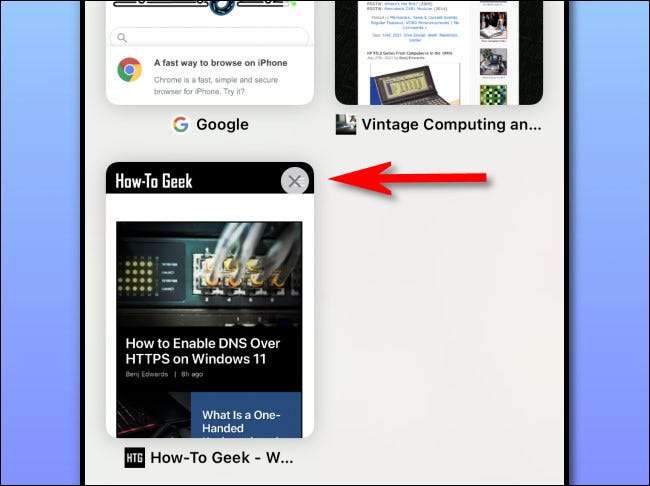
Ismételje meg ezt más lapokkal, amelyeket szeretne bezárni. Az iOS 15-ös vagy újabb verziójában gyorsan összekapcsolhatja a bélyegképeket balra, hogy bezárja őket.
ÖSSZEFÜGGŐ: Hogyan juthat el a régi szafari vissza az iPhone-on
Hogyan kell zárni az összes Safari tabot egyszerre
Ha sok szafari tabot (még tucatnyi vagy több százszor) kell lezárnia, és nem akarja, hogy egy időben megragadja vagy csúsztassa át őket, akkor gyorsan zárja be őket egyszerre .
Ehhez nyomja meg és tartsa lenyomva a füleket (a két átfedő négyzet), amíg a menü megjelenik. A menüben válassza a "Bezárja az összes füleket".
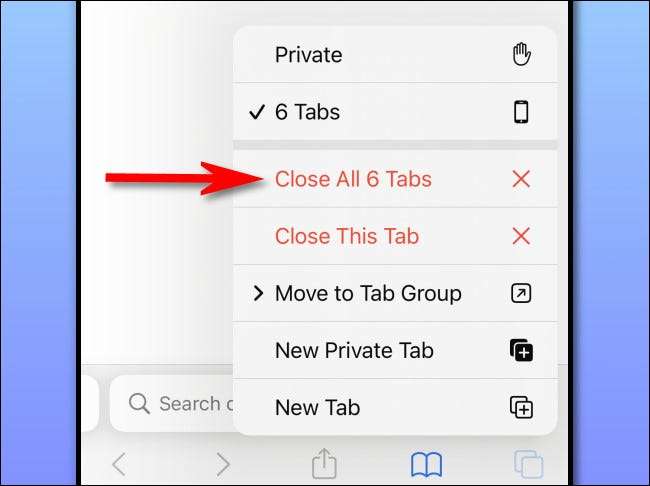
A megerősítő üzenet felbukkan. Érintse meg újra a "Bezárja az összes lapot", és az összes lapja eltűnik.
Ha hibázott, és zárt valami fontos, tartsa lenyomva a plusz ("+") gombot a képernyő alján. Látni fogja a "Nemrég zárt lapok" Lista, amelyet használhat a szükséges lapok újra megnyitásához. Boldog böngészés!
ÖSSZEFÜGGŐ: Hogyan zárja be az összes Safari lapot egyszerre az iPhone és az iPad-on







